随着移动设备的普及,许多用户希望在苹果手机上直接访问U盘中的文件,例如文档、照片或视频,iPhone的设计初衷注重封闭性和安全性,因此原生不支持直接连接标准U盘,但通过一些实用工具和方法,您可以轻松实现这一需求,本文将详细介绍如何在iPhone上打开U盘文件格式,涵盖硬件适配、软件应用以及操作技巧,帮助您高效管理文件。

理解iPhone的接口限制是关键,iPhone使用Lightning或USB-C接口,而常见U盘多为USB-A或USB-C格式,要连接两者,您需要一个适配器,苹果官方提供了Lightning转USB相机适配器或USB-C转USB适配器,具体取决于您的iPhone型号,购买适配器时,建议选择原装或认证产品,以确保兼容性和稳定性,连接后,iPhone通常会自动识别U盘,并在“文件”应用中显示其内容,如果未出现,请检查U盘格式是否为FAT32或exFAT,因为iPhone不支持NTFS格式,打开“文件”应用,点击“浏览”标签,您应能看到U盘名称,点击即可访问内部文件。
另一种流行方式是使用无线U盘或移动硬盘,这些设备内置电池和Wi-Fi功能,可通过无线网络与iPhone连接,市面上有多种品牌的无线U盘,您只需在iPhone上下载对应的应用程序,然后按照提示连接设备,这种方法无需线缆,适合外出使用,操作时,确保iPhone和无线U盘处于同一Wi-Fi网络,打开应用后即可浏览、下载或上传文件,无线U盘通常支持多种格式,如PDF、JPEG或MP4,且能处理大文件,非常适合商务或娱乐用途。
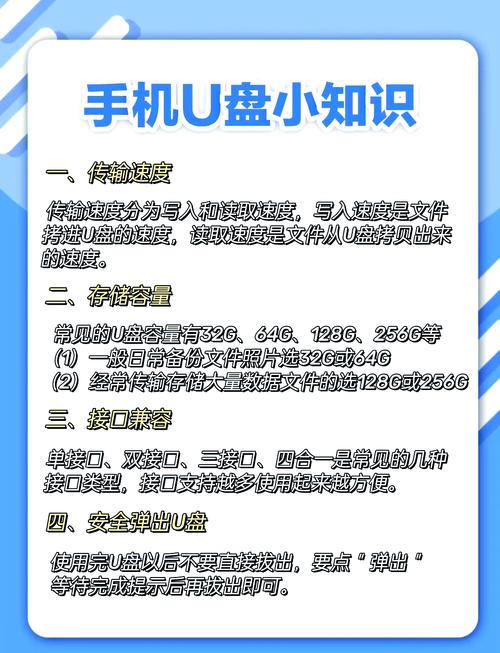
对于没有适配器或无线设备的用户,云存储服务是一个便捷替代方案,您可以将U盘文件先上传到电脑,再通过iCloud、Google Drive或Dropbox等应用在iPhone上访问,虽然这多了一步传输过程,但它提供了额外备份和跨设备同步的优势,在iPhone上安装云存储应用后,登录账户即可直接查看或编辑文件,这种方法特别适合处理文档或图片,因为许多应用支持实时协作和格式转换。
在操作过程中,可能会遇到文件无法打开的问题,这通常与文件格式兼容性有关,iPhone原生支持多种常见格式,如TXT、JPEG、PDF和MP3,但对于专业格式如CAD文件或特定压缩包,可能需要第三方应用,建议从App Store下载支持性强文件管理器,例如Documents by Readdle或FileBrowser,这些应用不仅能处理更多格式,还提供解压缩和编辑功能,使用时,先通过适配器或无线方式将文件导入应用,然后直接打开,如果文件损坏或格式不匹配,尝试转换格式或更新应用版本。
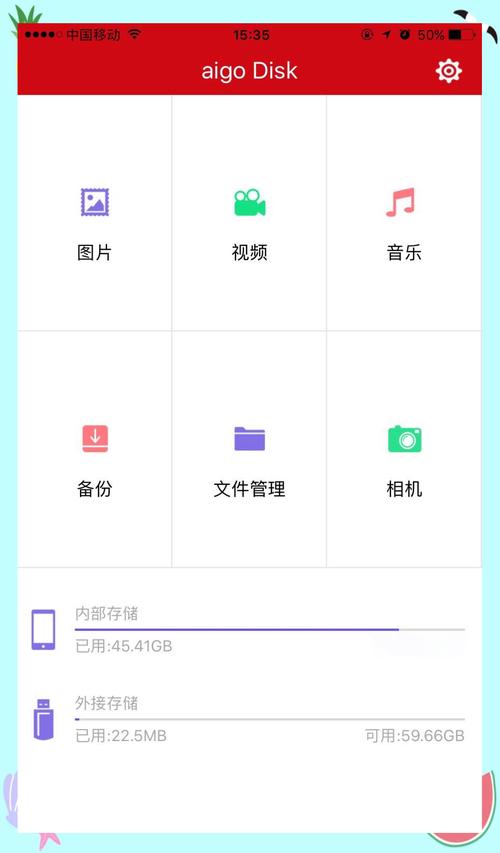
安全性和隐私是另一个重要方面,在连接外部设备时,确保U盘无病毒或恶意软件,避免泄露个人信息,iPhone系统自带沙盒机制,能限制应用访问权限,但用户仍需谨慎授权,建议定期更新iOS系统和应用,以获取最新安全补丁,在处理敏感文件时,使用密码保护或加密工具可增强安全性。
从个人经验来看,苹果生态的整合性使得文件管理越来越便捷,尽管初期需要额外投资适配器或应用,但一旦设置完成,就能享受无缝体验,我认为,随着技术发展,无线解决方案将成为主流,减少对硬件的依赖,用户应多尝试不同方法,找到最适合自己需求的组合,对于频繁传输大文件的用户,无线U盘可能更高效;而对于偶尔使用的用户,云服务就足够,灵活运用工具能大大提升iPhone的实用性,让移动办公和娱乐更加自由。









评论列表 (0)